Cómo cambiar el idioma en Adobe Reader: Guía paso a paso
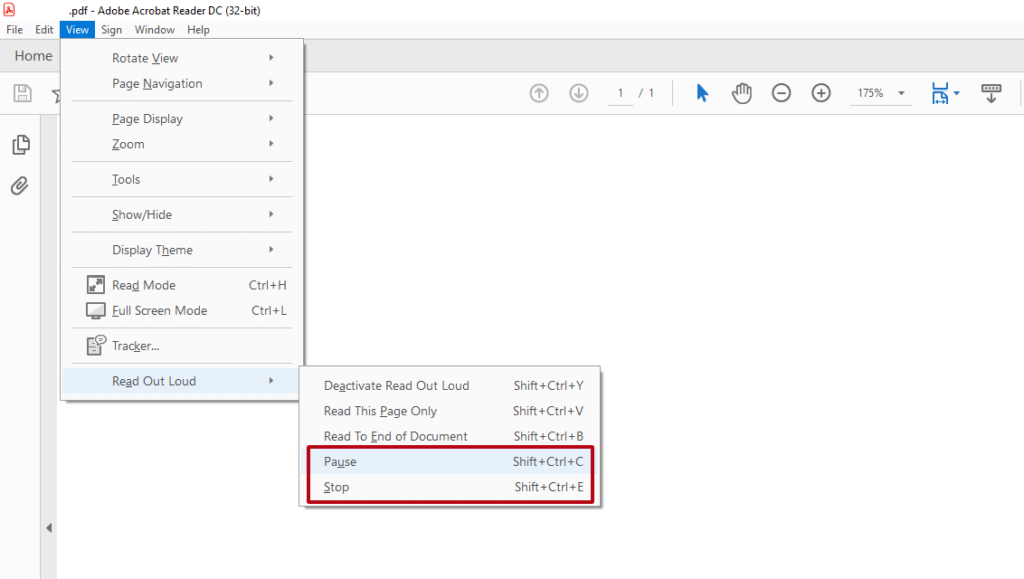
¡Bienvenidos a MasterPDF! En este artículo te enseñaremos cómo cambiar el idioma a Adobe Reader. Aprenderás paso a paso cómo configurar el idioma de tu preferencia en esta poderosa herramienta para visualizar y editar archivos PDF. ¡No te lo pierdas y descubre cómo personalizar tu experiencia con Adobe Reader!
Cómo cambiar el idioma en Adobe Reader: Guía completa para usuarios de PDF
Para cambiar el idioma en Adobe Reader, sigue estos pasos:
1. Abre Adobe Reader en tu dispositivo.
2. Haz clic en "Editar" en la barra de menú superior.
3. En el menú desplegable, selecciona "Preferencias".
4. Se abrirá una nueva ventana de preferencias. En el panel izquierdo, haz clic en "Idiomas".
5. Asegúrate de que la opción "Configuración del idioma de la aplicación" esté seleccionada.
6. A continuación, puedes elegir el idioma que deseas usar en Adobe Reader. Haz clic en el botón "Elegir" junto a "Idioma de la aplicación" y selecciona el idioma de la lista desplegable. Luego, haz clic en "Aceptar".
7. Reinicia Adobe Reader para aplicar los cambios de idioma.
¡Listo! Ahora Adobe Reader mostrará el nuevo idioma seleccionado en la interfaz de usuario. Recuerda que este cambio solo afecta al programa y no al contenido de los documentos PDF que abras con Adobe Reader.
Espero que esta guía completa para cambiar el idioma en Adobe Reader te haya sido útil. Si tienes alguna otra pregunta, no dudes en hacerla.
Cambiando el idioma en Adobe Reader
Cambiar el idioma en Adobe Reader es muy sencillo y te permitirá utilizar esta aplicación en tu idioma preferido. A continuación, te explicaremos paso a paso cómo realizar esta configuración.
Para cambiar el idioma en Adobe Reader, sigue los siguientes pasos:
- Haz clic en el menú "Edit" (Editar) en la parte superior de la pantalla.
- En el menú desplegable, selecciona "Preferences" (Preferencias).
- En la ventana de preferencias, haz clic en la pestaña "International" (Internacional).
- En la sección "Application Language" (Idioma de la aplicación), selecciona el idioma deseado del menú desplegable.
- Haz clic en "OK" para guardar los cambios.
- Reinicia Adobe Reader para que los cambios surtan efecto.
Ahora podrás disfrutar de Adobe Reader en tu idioma preferido.
¿Qué hacer si el idioma deseado no aparece en la lista?
Si el idioma que deseas utilizar en Adobe Reader no aparece en la lista de idiomas disponibles, es posible que debas descargar e instalar un paquete de idioma adicional. Sigue estos pasos:
- Visita el sitio web de Adobe y busca la sección de descargas adicionales.
- Busca el paquete de idioma correspondiente a tu idioma deseado y descárgalo.
- Ejecuta el archivo de instalación y sigue las instrucciones proporcionadas por el asistente de instalación.
- Una vez instalado el paquete de idioma, reinicia Adobe Reader.
- Sigue los pasos mencionados anteriormente para cambiar el idioma en Adobe Reader y busca ahora el idioma deseado en la lista de opciones.
- Selecciona el idioma y guarda los cambios.
Ahora podrás utilizar Adobe Reader en el idioma que deseas.
Manteniendo actualizado Adobe Reader en tu idioma
Es importante mantener actualizada la versión de Adobe Reader para asegurarte de tener la última traducción al idioma que desees utilizar. Sigue estos pasos para mantener actualizado Adobe Reader:
- Haz clic en el menú "Help" (Ayuda) en la parte superior de la pantalla.
- En el menú desplegable, selecciona "Check for Updates" (Buscar actualizaciones).
- Adobe Reader buscará automáticamente las últimas actualizaciones disponibles.
- Si hay actualizaciones disponibles, se te informará y podrás descargarlas e instalarlas.
- Una vez instaladas las actualizaciones, reinicia Adobe Reader.
De esta manera, mantendrás Adobe Reader siempre actualizado en tu idioma preferido.
Preguntas Frecuentes
¿Cómo cambio el idioma de Adobe Reader a español?
Para cambiar el idioma de Adobe Reader a español, sigue estos pasos:
1. Abre Adobe Reader en tu computadora.
2. Haz clic en "Editar" en la barra de menú superior y selecciona "Preferencias".
3. En la ventana de preferencias, busca y haz clic en "Idioma".
4. Selecciona "Español" de la lista desplegable de idiomas disponibles.
5. Haz clic en "Aceptar" para guardar los cambios.
¡Listo! Ahora Adobe Reader estará en español y podrás utilizarlo en tu idioma preferido.
¿Cuál es la forma más sencilla de cambiar el idioma en Adobe Reader?
Para cambiar el idioma en Adobe Reader, sigue estos pasos:
1. Abre Adobe Reader: Inicia el programa haciendo doble clic en el icono de Adobe Reader en tu escritorio o busca el programa en el menú de inicio.
2. Accede al menú de configuración: Una vez que estés en Adobe Reader, haz clic en "Editar" en la barra de menú en la parte superior de la ventana.
3. Selecciona "Preferencias": En el menú desplegable de "Editar", selecciona "Preferencias".
4. Ve a la pestaña "Internacional": En la ventana de preferencias, haz clic en la pestaña "Internacional" en la parte izquierda de la ventana.
5. Cambia el idioma: En la sección "Idiomas de la aplicación", encontrarás una lista desplegable donde puedes seleccionar el idioma deseado para Adobe Reader. Elige el idioma en español.
6. Aplica los cambios: Haz clic en "Aceptar" para guardar los cambios y cerrar la ventana de preferencias.
7. Reinicia Adobe Reader: Cierra Adobe Reader y vuelve a abrirlo para que los cambios de idioma surtan efecto.
Con estos pasos, podrás cambiar el idioma en Adobe Reader al español de manera sencilla.
¿Existe alguna guía paso a paso para cambiar el idioma en Adobe Reader?
Sí, existe una guía paso a paso para cambiar el idioma en Adobe Reader. Aquí te presento los pasos a seguir:
1. Abre Adobe Reader en tu computadora.
2. Haz clic en el menú "Editar" en la esquina superior izquierda de la pantalla.
3. Selecciona "Preferencias" en el menú desplegable.
4. En la ventana de preferencias, haz clic en la pestaña "Idiomas".
5. En la sección "Idiomas de aplicación", verás una lista desplegable con diferentes idiomas disponibles. Selecciona el idioma que deseas utilizar en Adobe Reader.
6. Haz clic en el botón "Aceptar" para guardar los cambios.
Nota: Es posible que debas reiniciar Adobe Reader para que los cambios surtan efecto.
¡Listo! Ahora Adobe Reader se mostrará en el idioma que seleccionaste. Espero que esta guía te haya sido útil.
